Menü in Gängen in der Verwaltungsoberfläche einstellen
Wenn Deine Gäste in verschiedenen Gängen speisen möchten, zeigen wir Dir hier eine kurze Anleitung.
Wähle zuerst die Anzahl an Menü-Gängen, die Du anbieten möchtest. Gehe dafür wie folgt vor:
- Klicke auf Einstellungen in der Verwaltungsoberfläche
- Klicke auf Grundeinstellungen
- Scrolle zu Anzahl der Menü-Gänge
- Wähle die gewünschte Anzahl aus
- Klicke auf Speichern
Um die Menü-Gang-Auswahl verwenden zu können, musst Du diese aktivieren. Gehe wie folgt vor:
- Klicke auf Einstellungen
- Klicke auf Funktionen
- Aktiviere Menü-Gang-Auswahl
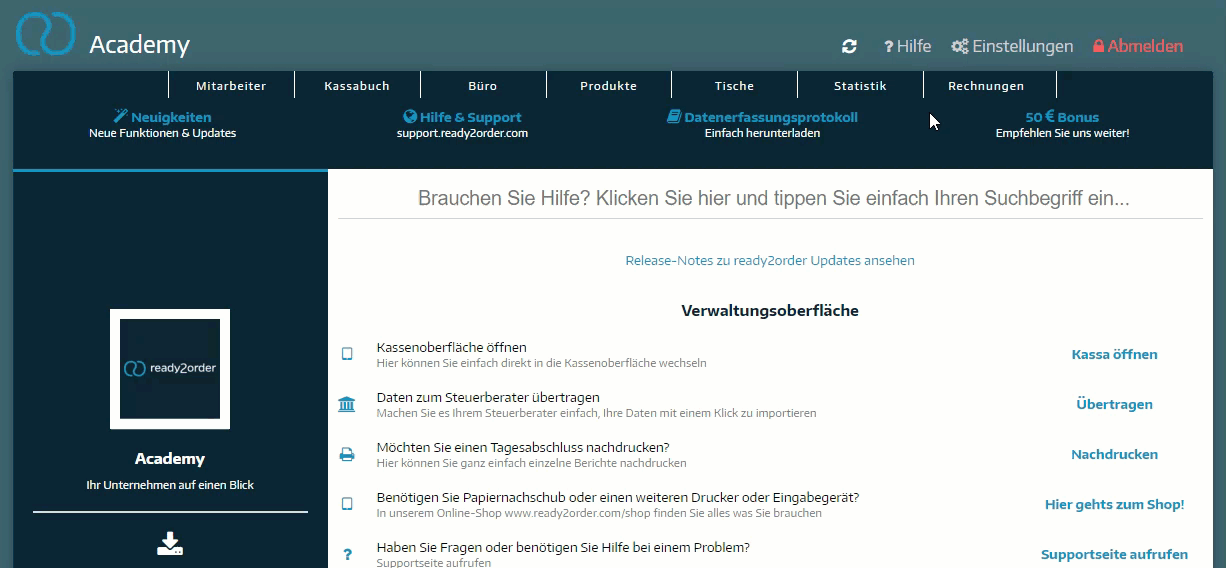
Nun kannst Du die Gangfolge direkt in der Kassenoberfläche anwenden, wie Du im nachfolgenden Beispiel sehen.
- Wähle zuerst einen Tisch aus
- Klicke das Symbol links neben dem Zahnrad an
- Wähle einen Gang
- Füge Produkte hinzu
- Wähle den 2. Gang
- Füge Produkte hinzu
- Wähle gegebenenfalls den 3. Gang
- Füge Produkte hinzu
- Klicke Absenden
Auf der aktuellen Rechnung (links) siehst Du die Gangfolge.
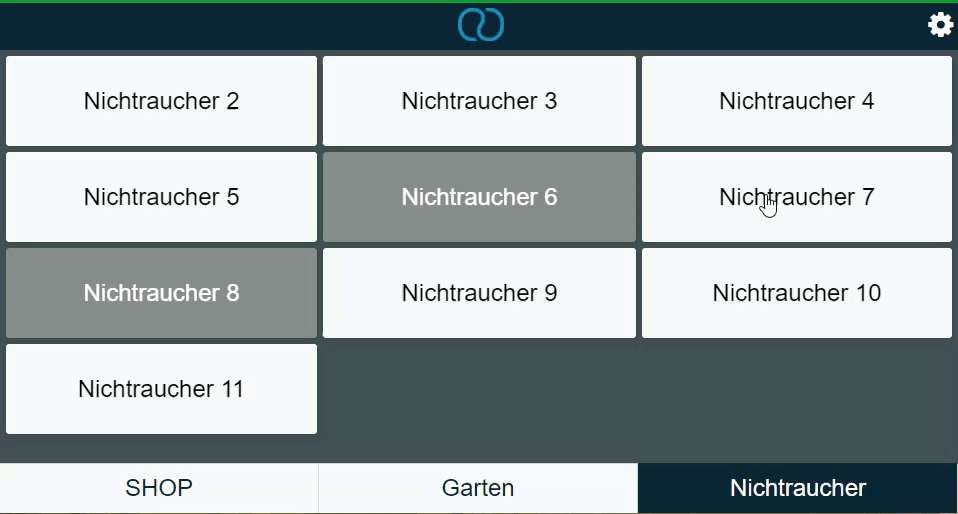
Menü-Gänge auf Bestellbons drucken
Damit die Menü-Gänge auf den Bestellbons aufgelistet werden, muss unter Produktgruppen der Typ "Speisen" definiert werden.
Wenn Menü-Gänge nicht aufgelistet werden, dann ist das ein Kennzeichen dafür, dass die Konfiguration der Produktgruppen fehlerhaft ist. Um sicherzustellen, dass die Produktgruppen korrekt konfiguriert wurden, gehe bitte wie folgt vor:
- Logge Dich in Deiner Verwaltungsoberfläche ein.
- Klicke im Reiter Produkte auf Produktgruppen.
- Wähle nun die betroffenen Produktgruppen aus.
- Schalte den Typ auf "Speisen" um, indem Du im Dropdown Menü den Typ Speisen auswählen.
- Klicke auf Speichern.
Wusstest Du schon, dass unser KI-Assistent readyBot Deine Support-Anfragen auch via Chat beantworten kann? Klicke hier, um zum Chat zu gelangen.
